Comment corriger l'erreur de page WordPress introuvable ? Une seule page ou tout le site
Publié: 2017-09-01Un problème courant auquel la plupart des utilisateurs de WordPress sont confrontés ou seront probablement confrontés à un moment donné est l'erreur de page WordPress introuvable. Une page introuvable peut se produire comme une erreur 404 unique lorsque vous supprimez un ancien article publié ou modifiez l'URL d'un article et oubliez d'ajouter une redirection.
Par exemple , si mon lien vers la page de contact est kasareviews.com/contact mais que je supprime cette page, tout lien qui redirige vers cette page affichera à la place la page 404 par défaut de votre thème.
La même chose se produira si je change le lien kasareviews.com/contact en kasareviews.com/contact-form et n'ajoute pas la redirection 301 afin que les anciens liens pointant vers kasareviews.com/contact redirigent maintenant vers l'URL de la page correcte.
Mais dans cet article, je souhaite me concentrer sur le scénario dans lequel un utilisateur peut accéder à sa zone d'administration WordPress , à la page principale de son blog, mais lorsqu'il accède à un seul article ou à une seule page, il obtient une erreur 404 introuvable.
Vous savez donc que les liens sont corrects et que les pages et les articles existent toujours, mais pour une raison quelconque, ils affichent une erreur de page introuvable lors de la visite. Cela se produit généralement si votre fichier .htaccess a été supprimé ou si quelque chose ne va pas avec les règles de réécriture. Ce que vous devez faire est de corriger vos paramètres de permaliens.
Ces « Pages non trouvées » sont principalement appelées liens morts et sont générés par certaines raisons. Les raisons possibles sont :
- La page que vous essayez d'atteindre n'existe pas
- Le visiteur a mal saisi l'URL
- La structure du permalien du site a été modifiée
- Les liens entrants pointent vers des pages qui ont été déplacées vers des emplacements différents
Des plugins mal codés, des types de publication personnalisés et des modifications de taxonomie peuvent casser ou corrompre le lien permanent, provoquant ainsi des 404.
Comment corriger l'erreur de page WordPress introuvable ?
Parfois, un site Web WordPress, sans aucune raison apparente, fournit la redoutable erreur 404 «page introuvable» pour les pages et les publications qui existent réellement.
Cette erreur est principalement affichée lorsque vous naviguez de la page d'accueil vers d'autres pages de votre site Web. Habituellement, l'erreur de page 404 introuvable se produit si vous modifiez les paramètres du site Web ou si un autre plugin les modifie.
1. PROBLÈME : un site Web WordPress affiche des erreurs « 404 non trouvées » sur toutes les pages, à l'exception de la page d'accueil
#METHODE 1 : RE-ENREGISTRER LES PERMALINKS
Vous pouvez réinitialiser le lien permanent en accédant à l'onglet des liens permanents dans wp-admin et en réenregistrant simplement la structure du lien permanent.
Accédez à : Tableau de bord WordPress → Paramètres → Permaliens et cliquez sur « Enregistrer les modifications ».
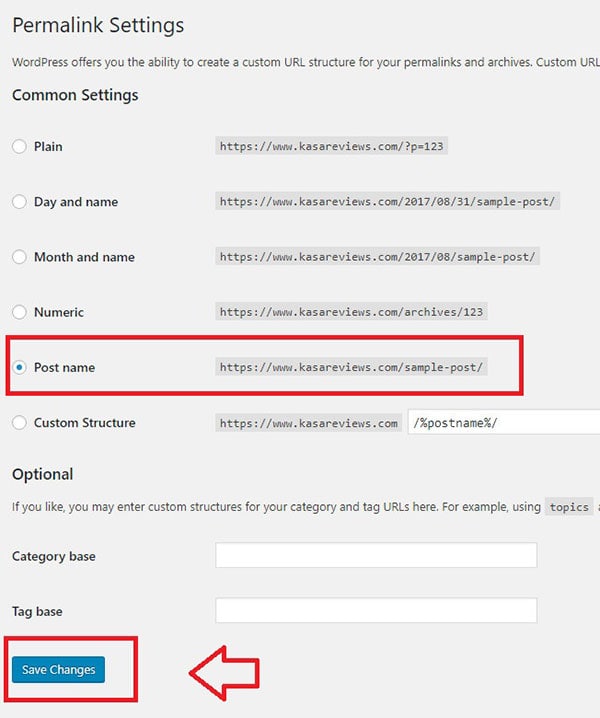
Si la réenregistrement des permaliens ne vous aide pas, essayez de modifier la structure de vos permaliens. Choisissez-en un que vous n'utilisez pas et cliquez sur Enregistrer les modifications. Remplacez maintenant votre paramètre Permaliens par votre configuration d'origine, qui était probablement /%postname%/.
Affichez à nouveau votre page d'accueil et voyez si l'erreur de réinitialisation de la page WordPress corrigée introuvable. Cela mettra à jour vos paramètres de permaliens et videra les règles de réécriture. Dans la plupart des cas, cette solution corrige le WordPress, l'URL demandée n'a pas été trouvée sur ce serveur (erreur 404).
#METHODE 2 : METTRE A JOUR MANUELLEMENT VOTRE FICHIER HTACCESS
Si la méthode ci-dessus ne résout pas votre problème avec l'erreur de page introuvable WordPress 404, vous devrez probablement mettre à jour votre fichier .htaccess manuellement .
Connectez-vous à votre serveur via FTP ou via cPanel et modifiez le fichier .htaccess qui se trouve au même emplacement que les dossiers tels que /wp-content/ et /wp-includes/. Notez que .htaccess est un fichier caché, vous devez donc définir tous les fichiers comme visibles pour pouvoir les modifier.
Vous pouvez supprimer le fichier .htaccess (télécharger avant juste au cas où) ou simplement le renommer (revenir en arrière une fois terminé) et voir si le problème persiste. Le fichier .htaccess sera à nouveau généré automatiquement si vous le supprimez ou le renommez, alors ne vous inquiétez pas.

Vous pouvez également supprimer tout le code et ajouter manuellement le code ci-dessous dans votre fichier .htaccess pour le rétablir par défaut :
1 2 3 4 5 6 7 8 9 dix | # BEGIN WordPress<IfModule mod_rewrite.c>RewriteEngine OnRewriteBase /RewriteRule ^index\.php$ - [L]RewriteCond %{REQUEST_FILENAME} !-fRewriteCond %{REQUEST_FILENAME} !-dRewriteRule . /index.php [L]</IfModule># END WordPress |
#MÉTHODE 3 : DÉSACTIVATION DE TOUS LES PLUGINS
Plus d'une fois, j'ai pu résoudre l'erreur 404 introuvable sur mon site WordPress simplement en désactivant tous les plugins. Commencez par désactiver les plugins un par un pour voir si l'un des plugins cause le problème. Chaque fois que vous désactivez le plugin, actualisez simplement votre site et vérifiez si le problème a disparu.
Si vous ne pouvez pas accéder à l'administrateur de votre site, désactivez tous les plugins via cPanel ou en utilisant FTP en renommant le dossier des plugins ou le plugin un par un.
Vous trouverez le dossier plugins sous /wp-content/plugins. Renommez simplement le dossier des plugins comme vous le souhaitez. N'oubliez pas de le retourner plus tard. Vous pouvez appliquer le même système pour des plugins particuliers.
Vous pouvez également essayer de changer le thème de votre site actuel en thème par défaut de WordPress (Twenty Sixteen par exemple). Si vous ne pouvez pas accéder à l'administrateur de votre site, renommez simplement votre thème via cPanel ou FTP et il passera automatiquement au thème WordPress par défaut.
#METHODE 4 : OPTIMISER LA BASE DE DONNEES
Si vous avez essayé les méthodes ci-dessus et que vous voyez toujours des erreurs 404, la prochaine étape que je recommanderais est une optimisation de la base de données. Maintenant, dans ce cas d'erreur de page introuvable, il s'agit d'un long tournage et pour moi, cela n'a jamais résolu le problème. Mais encore, vous pouvez essayer.
Bien que l' optimisation de la base de données puisse être effectuée via cPanel à l' aide de PHPMyAdmin, je recommanderais d'utiliser le plugin pour quiconque ne veut pas risquer de gâcher quelque chose ou n'a pas accès à cPanel.
Vous pouvez utiliser un plugin comme WP-Optimize. En outre, de nombreux plugins de sécurité et certains plugins de cache comme WP Rocket ont déjà intégré des fonctionnalités d'optimisation de base de données que vous pouvez utiliser.
Si cette méthode ne vous a pas non plus aidé à résoudre l'erreur de page WordPress introuvable, je ne peux que vous recommander de contacter votre support d'hébergement et de voir s'il peut vous aider.
2. PROBLÈME : le site Web WordPress affiche l'erreur « 404 Not Found » en raison d'un lien rompu ou d'une URL saisie incorrecte
Ce problème est généralement un cas isolé et n'impacte pas l'ensemble du site. Il s'agit probablement d'un lien brisé sur votre site. Le moyen le plus simple de trouver ces liens morts est d'utiliser "Google Webmaster Tools". Vous pouvez consulter mon article sur la façon de trouver des liens rompus dans WordPress pour plus de détails.
Si vous avez déjà soumis votre site aux outils Google Webmaster, vous pouvez trouver ces liens morts sous l'option Erreurs d'exploration.
Une autre façon de trouver des liens morts consiste à utiliser le plugin WordPress appelé Broken Link Checker. Lorsque vous obtenez le lien mort, redirigez simplement la page vers une autre page ou page d'accueil. Pour la redirection des liens, j'utilise le plugin Redirection.
Page WordPress introuvable Mots finaux
Parfois, votre site Web WordPress peut commencer à vous montrer des erreurs de page 404 non trouvées même si les pages existent clairement. Dans certains cas, vous pourrez accéder à votre page d'accueil , mais rien d'autre. En cliquant sur un élément de menu, un titre de publication ou un lien en savoir plus, vous obtenez un redoutable 404.
Malheureusement, cela m'est arrivé plus de plusieurs fois. Les méthodes parfois mentionnées aideront et résoudront le problème, mais le problème peut souvent être plus profond.
Dans ce cas, vous devrez contacter votre support d'hébergement et travailler avec eux pour essayer de résoudre le problème. J'espère que vous avez trouvé ce guide utile et que vous avez pu résoudre votre problème de "page WordPress non trouvée".
Si vous avez une autre méthode ou solution pour vous débarrasser de ce problème, veuillez la partager dans la section commentaires ci-dessous. Je suis sûr que ce sera bénéfique pour d'autres qui sont confrontés à un problème similaire.
